Safari-Adressleiste oben anzeigen am iPhone
26.649 Aufrufe • Lesezeit: 1 Minuten
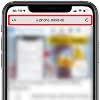 Wer beim Surfen im Internet gerne auf Apples Safari-Browser vertraut, wird sicherlich bemerkt haben, dass die Adresszeile, die früher oben anzutreffen war, inzwischen ganz unten angezeigt wird und sich „Tableiste“ schimpft. Wir zeigen euch, wie ihr euch blitzschnell die alte Adressleiste in Safari zurückholen könnt.
Wer beim Surfen im Internet gerne auf Apples Safari-Browser vertraut, wird sicherlich bemerkt haben, dass die Adresszeile, die früher oben anzutreffen war, inzwischen ganz unten angezeigt wird und sich „Tableiste“ schimpft. Wir zeigen euch, wie ihr euch blitzschnell die alte Adressleiste in Safari zurückholen könnt.
Safari-Adresszeile wieder oben anzeigen
Mit iOS 15 gab es eine entscheidende Änderungen hinsichtlich der Navigation in der Safari-App. So ist die Adressleiste jetzt immer standardmäßig am unteren Bildrand zu finden und nicht wie bisher ganz oben am Bildschirm. Das hat durchaus Vorteile: Unten erreicht ihr die „Tableiste“ (wie Apple sie nennt) viel leichter mit dem Daumen – insbesondere dann, wenn ihr ein iPhone mit großem Display besitzt. Wenn ihr euch durch eine Webseite scrollt, verschwindet das Feld zudem automatisch, und erscheint wieder, sobald ihr die Leiste antippt.
Falls ihr euch überhaupt nicht mit der „neuen“ Safari-Tableiste anfreunden könnt, könnt ihr das Layout ganz einfach rückgängig machen und die Adresszeile an ihre alte Position oben am Bildschirm zurückversetzen.
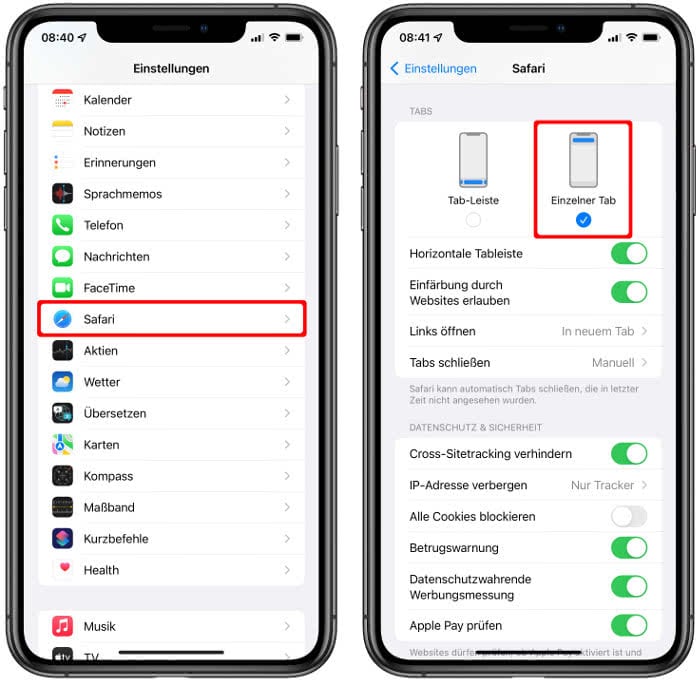
Öffnet die Einstellungen-App und wählt unter „Apps“ den Punkt „Safari“. Setzt nun das Häkchen in der „Tabs“-Rubrik bei „Einzelner Tab“. Fortan seht ihr die Adresszeile wieder ganz oben, sobald ihr einen Tab in der Safari-App öffnet.